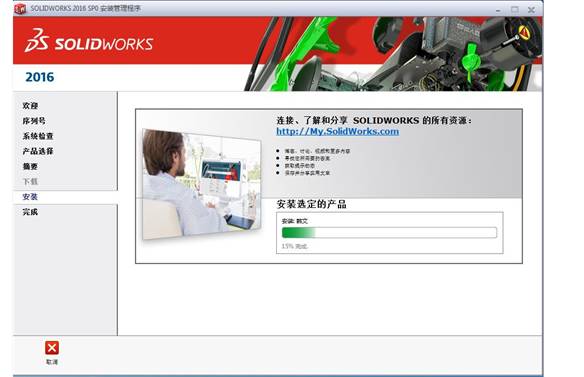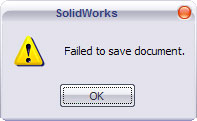SOLIDWORKS正確打開丟失零件的裝配體的小技巧
日期:2022-05-19 11:39:54 發布者: ICT-Kim 瀏覽次數:次
大家知道通常我們想讓SOLIDWORKS裝配體文件能讓其他同事打開查閱,都會通過打包功能將裝配體文件連同內部保函的零件一起發給其他同事使用。但是很多SOLIDWORKS初學者並不知道有打包功能,這時,他們往往會犯一個很常見的錯誤,就是只發了SOLIDWORKS裝配體文件,而沒有把內部相關參考零部件一起發給同事或對應查閱者。
大家知道通常我們想讓SOLIDWORKS裝配體文件能讓其他同事打開查閱,都會通過打包功能將裝配體文件連同內部保函的零件一起發給其他同事使用。但是很多SOLIDWORKS初學者並不知道有打包功能,這時,他們往往會犯一個很常見的錯誤,就是只發了SOLIDWORKS裝配體文件,而沒有把內部相關參考零部件一起發給同事或對應查閱者。當查閱者想通過SOLIDWORKS打開並查閱裝配體模型時,就會造成文件丟失。
打開裝配體時,要求瀏覽相應文件找回參考文件,若丟失參考,只能選擇壓縮所有缺失的文件,就會導致看不到模型;(如下圖)
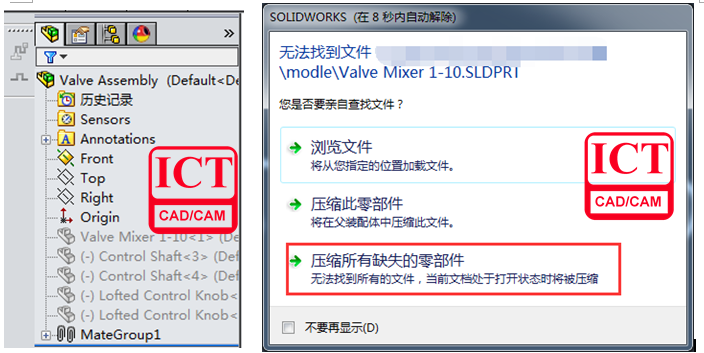
如果這個時候才發現,參考的零部件已經不知道在哪裡找回,或者已經被刪除,我們還有沒有辦法能夠看到模型是怎樣的呢?其實是可以的,我們選擇“文件”——“打開”瀏覽到丟失零部件的裝配體文件,在打開模式下面選擇“大型審閱模式”打開模型,如下圖;
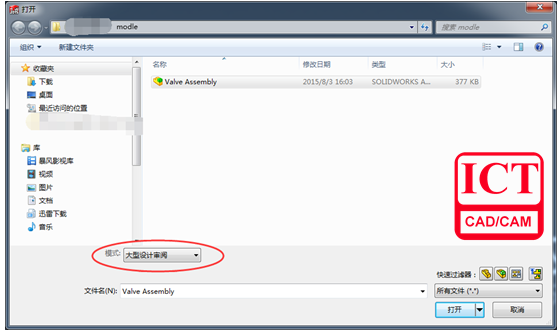
這樣我們就可以在丟失內部參考文件的情況下依然能夠打開裝配體模型了,但是需要注意的是,大型審閱模型打開的模型只能做一下功能的查閱,如下圖
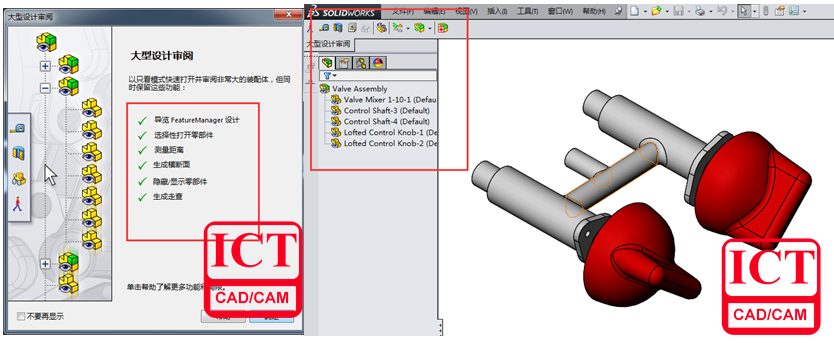
雖然不能完全顯示內部特征,但是對於亡羊補牢的情況,已經不錯了!